Pridruživanje mreži:
Korak 1. Potražite raspon IP i pristupnik s Windows uređaja pokretanjem "ipconfig"(Naredba DOS ekvivalentna ifconfig)
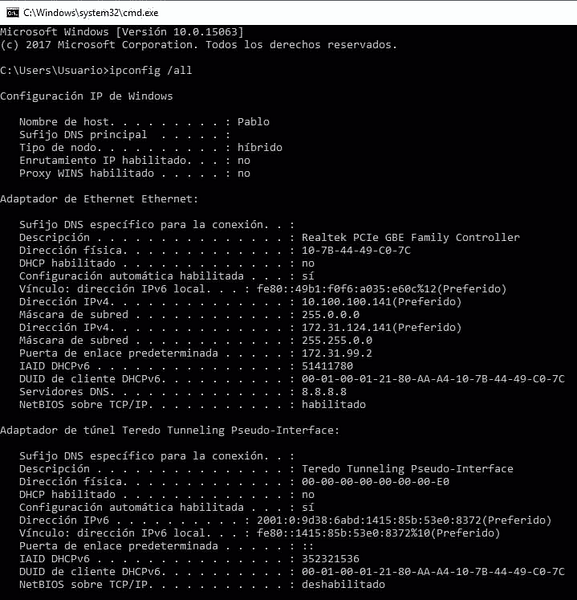
Ispričavam se, ali mreža pripada latinoameričkoj tvrtki i sve su radne stanice na španjolskom. Gdje "Direcciòn" znači "adresa", a "Puerta de enlace determinada" znači "pristupnik".
Korak 2.
Zatim dodijelimo ip adresu i pristupnik (ping IP adrese kako bismo pronašli besplatnu). Trčanje:
ruta dodaj zadani gw x.x.x.x

Zamijenite enp2s0 za mrežni uređaj i umjesto toga napišite odgovarajuće IP adrese.
Uredite datoteku nano / etc / samba / smb.konf dodavanje ispravne radne grupe. Trčanje:
nano / etc / samba / smb.konf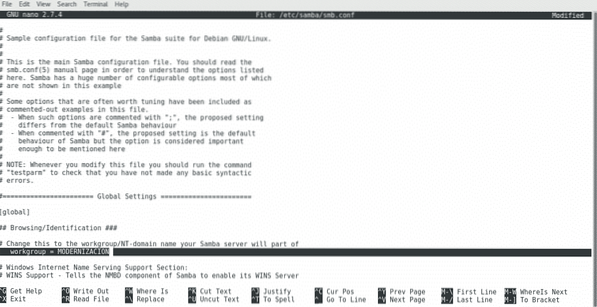
Instaliranje pisača na distribucije zasnovane na Debian / Ubuntu Linuxu (grafički način):
Na distribuciji koja se temelji na Debianu / Ubuntuu kliknite na Postavke> Pisači
U novom prozoru kliknite Dodaj pisač (vjerojatno ćete prije morati kliknuti gumb Otključaj i popuniti svoje matične podatke).
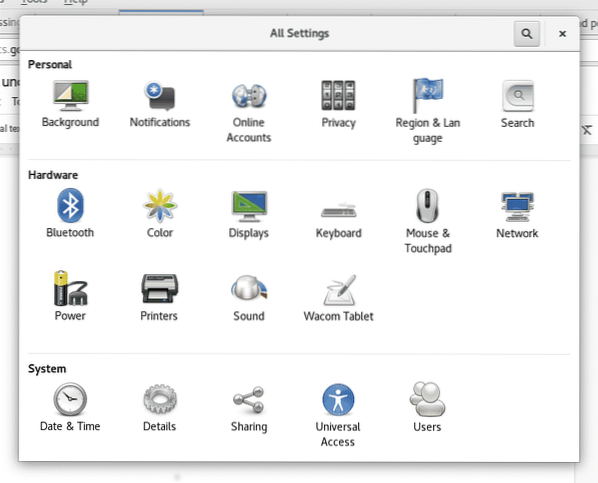
Bilješka: Na nekim verzijama Debian / Ubuntu ikona se može zvati „Mrežni pisači"
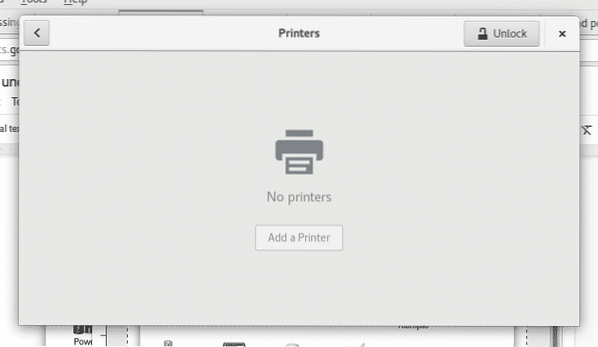
Uređaj će tražiti dostupne pisače i navest će ih na popisu
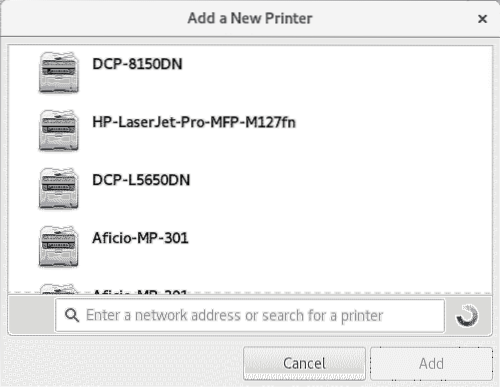
Odaberite svoj uređaj za ispis i kliknite "Dodaj", vaš će pisač biti naveden i spreman za ispis
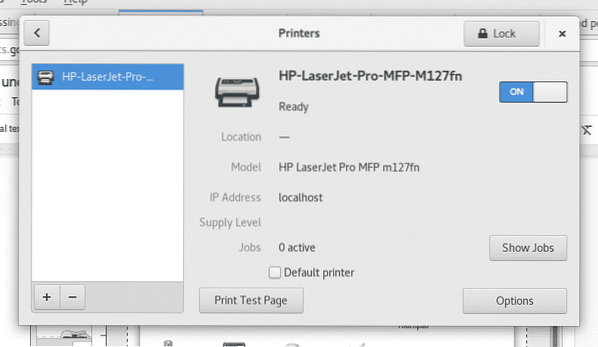
Instaliranje pisača na distribucijama (šalicama) na bazi Debian / Ubuntu Linux:
Pokrenite kao root ili koristite sudo
apt install cups čaše-klijent čaše-filtri system-config-printerI pritisnite Y na pitanje.
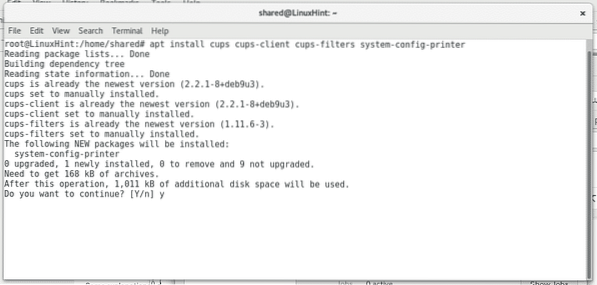
Pokrenite uslugu čaša pokretanjem "servisne čaše počinju" ili "/ etc / init.d / čaše počinju"
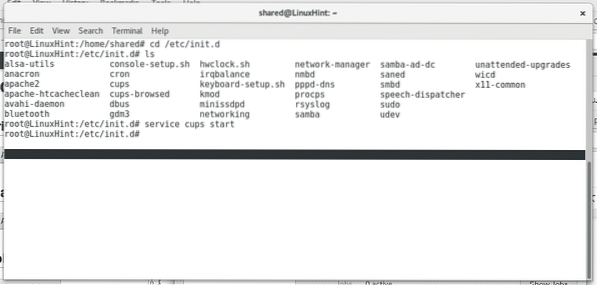
Cups ima intuitivno i korisniku prilagođeno web sučelje za upravljanje pisačima, otvoreno u vašem pregledniku http: // localhost: 631 / admin
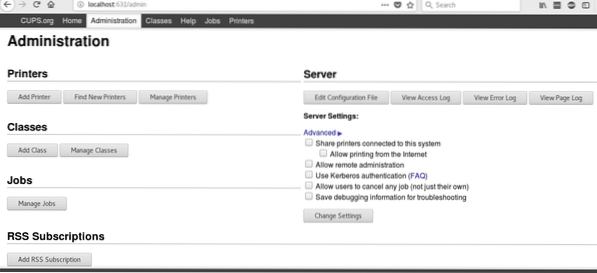
Kliknite na "Dodajte pisač”, Tražit će vaše matične podatke, ispuniti ih i u čašama će se naći dostupni pisači
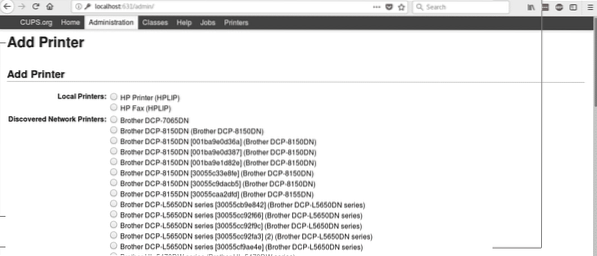
Odaberite svoje uređaje i pritisnite "Nastavi", jer vidite da šalice omogućuju instaliranje lokalnih i mrežnih pisača. Zatim ispunite tražene podatke (opisne informacije) i pritisnite Nastaviti.
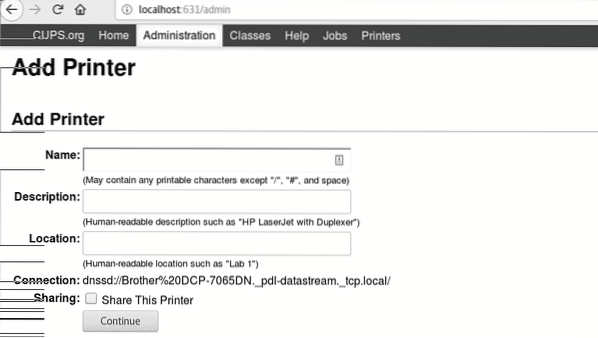
Zatim odaberite vrstu pisača i pritisnite “Nastaviti"
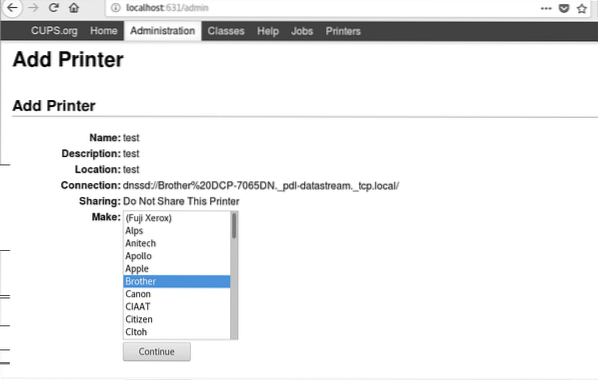
Odaberite model pisača i pritisnite na Dodajte pisač.
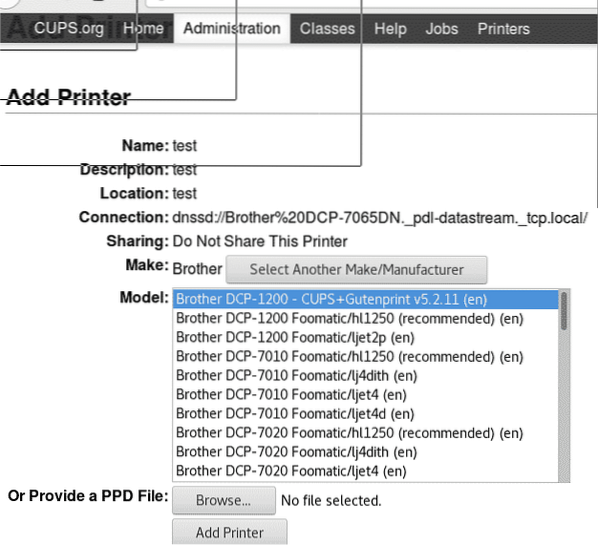
Sada je dodan vaš pisač i možete odrediti zadane postavke za ispis.
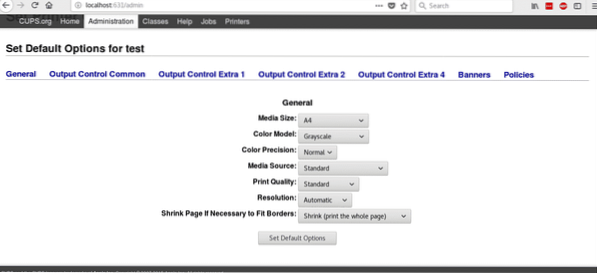
Ako otvorite Open Office i kliknete File> Print, vidjet ćete pisače koje ste upravo instalirali.
Nadam se da vam je ovaj vodič pomogao da se bavite pisačima pod Linuxom, nastavite pratiti LinuxHInt za više savjeta i resursa na Linuxu.
 Phenquestions
Phenquestions


